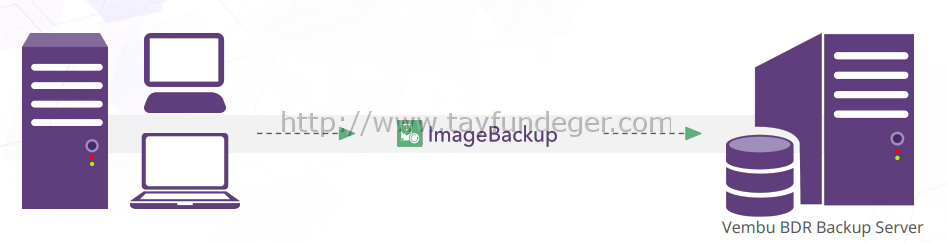Digerleri
Exchange 2010 SP1 Mailbox Export İşlemi
Exchange 2010 sp1 kurulu bir yapıda, bir mailboxu pst üzerine export
etmek için, powershell ile birlikte aşağıdaki komutu kullanmalısınız.
Sunucu üzerinde açılacak olan share ( paylaşım klasörüne) write izni
vermeniz gerekmektedir.
Bu işlemi yapacağınız hesap Administrators, Domain Admins, Enterprise Admins ya da Schema Admins gruplarından bir tanesine üye durumda olmalıdır.
new-mailboxexportrequest “kullanıcı ismi” -filepath \\sunucuismi\share\ugurdemir.pst
Faydalı olması dileğiyle.
Kaynak: http://technet.microsoft.com/en-us/library/ff607299.aspx